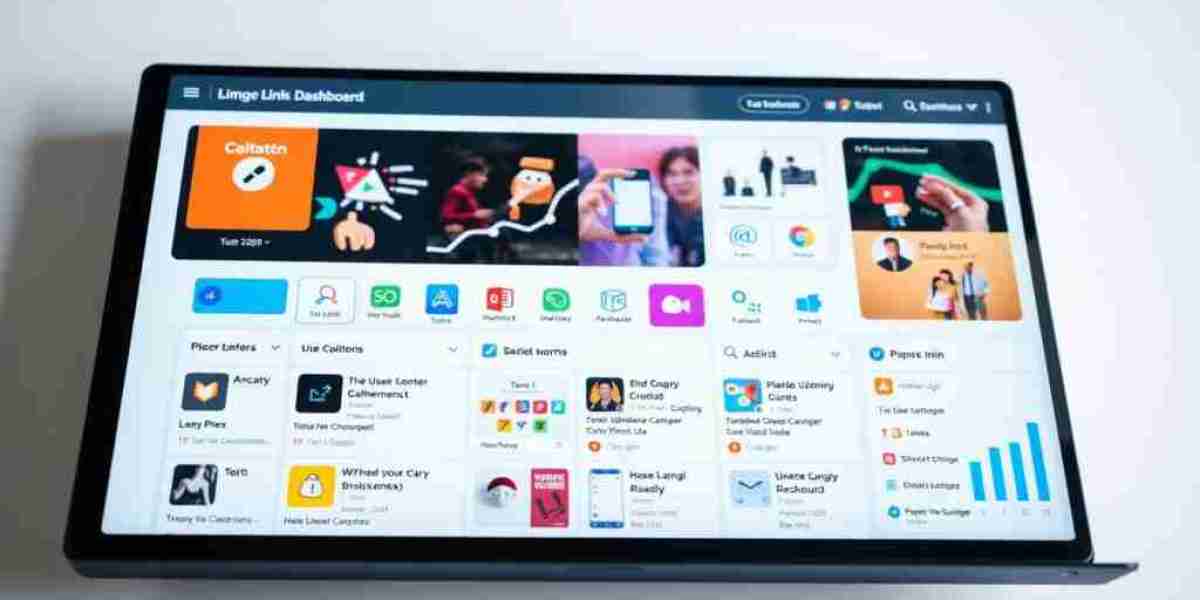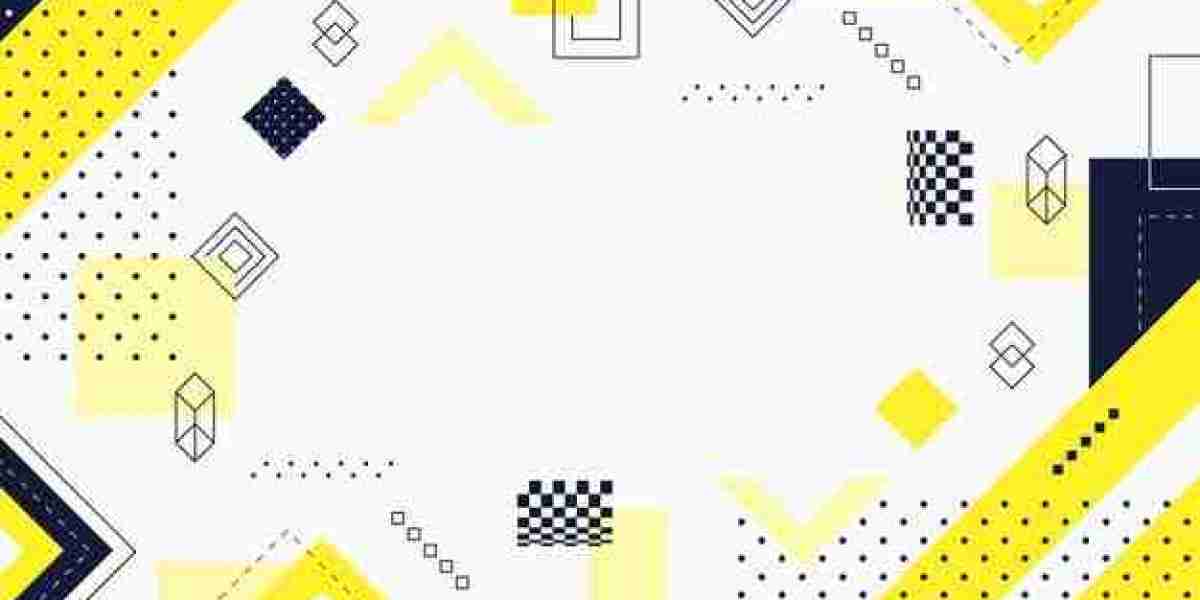Mencadangkan data pada HP Xiaomi merupakan tindakan penting untuk melindungi informasi berharga Anda dari kehilangan atau kerusakan. Dalam panduan ini, kami akan membahas langkah-langkah untuk melakukan backup data pada HP Xiaomi Anda agar Anda dapat dengan mudah memulihkan data tersebut jika terjadi kejadian yang tidak diinginkan.
Pada perangkat HP Xiaomi Anda, menyimpan dan mencadangkan data penting merupakan tindakan yang bijaksana untuk melindungi informasi berharga Anda. Berikut ini adalah panduan langkah demi langkah untuk melakukan backup data pada HP Xiaomi Anda:
Langkah 1: Buka Pengaturan Buka aplikasi "Pengaturan" di perangkat HP Xiaomi Anda. Biasanya, ikon Pengaturan berbentuk roda gigi dan dapat ditemukan di layar utama atau di laci aplikasi.
Langkah 2: Cari Opsi Cadangan & Pulihkan Setelah masuk ke menu Pengaturan, gulir ke bawah dan cari opsi "Cadangan & Pulihkan" atau "Backup & Restore". Ketuk opsi ini untuk melanjutkan.
Langkah 3: Pilih Tipe Cadangan Anda akan melihat beberapa opsi cadangan yang tersedia. Pilih opsi yang sesuai dengan preferensi Anda. Misalnya, Anda dapat memilih "Cadangkan ke Mi Cloud" atau "Cadangkan ke Kartu SD".
Langkah 4: Cadangkan ke Mi Cloud Jika Anda memilih "Cadangkan ke Mi Cloud", pastikan Anda telah masuk ke akun Mi Cloud Anda atau buat akun baru jika Anda belum memiliki satu. Setelah masuk, Anda akan melihat opsi untuk memilih jenis data yang ingin Anda cadangkan, seperti kontak, pesan, foto, atau video. Aktifkan opsi yang ingin Anda backup.
Langkah 5: Cadangkan ke Kartu SD Jika Anda memilih "Cadangkan ke Kartu SD", pastikan Anda telah memasang kartu SD yang memadai pada perangkat Xiaomi Anda. Anda akan melihat opsi untuk memilih jenis data yang ingin Anda cadangkan. Aktifkan opsi yang ingin Anda backup.
Langkah 6: Proses Cadangan Setelah Anda memilih tipe cadangan dan mengatur preferensi Anda, tekan tombol "Mulai Cadangan" atau "Backup Now" untuk memulai proses pencadangan. Pastikan perangkat Xiaomi Anda terhubung ke internet dan biarkan proses backup berjalan sampai selesai.
Langkah 7: Verifikasi dan Kelola Cadangan Setelah pencadangan selesai, pastikan untuk memverifikasi bahwa cadangan data telah berhasil. Kembali ke menu Cadangan & Pulihkan dan periksa riwayat cadangan terakhir Anda. Pastikan data yang diinginkan telah dicadangkan dengan benar dan tersedia untuk dipulihkan jika diperlukan.
Langkah 8: Mencadangkan Data Secara Berkala Untuk memastikan keamanan data yang lebih baik, penting untuk mencadangkan data secara berkala. Anda dapat mengatur opsi pencadangan otomatis pada perangkat Xiaomi Anda. Dengan cara ini, data Anda akan secara teratur dicadangkan sesuai dengan pengaturan yang Anda tentukan.
Dengan mengikuti panduan ini, Anda dapat dengan mudah mencadangkan data pada HP Xiaomi Anda dan melindungi informasi penting Anda dari kehilangan atau kerusakan. Pastikan untuk mencadangkan data Anda secara teratur dan memverifikasi bahwa proses cadangan berjalan dengan sukses.
Langkah 1: Buka Pengaturan Langkah pertama adalah membuka aplikasi Pengaturan pada perangkat Xiaomi Anda. Anda dapat menemukannya di layar utama atau di laci aplikasi.
Langkah 2: Cari Opsi Cadangan & Pulihkan Setelah masuk ke aplikasi Pengaturan, gulir ke bawah untuk mencari opsi "Cadangan & Pulihkan" atau "Backup & Restore". Ketuk opsi tersebut untuk melanjutkan.
Langkah 3: Pilih Sumber Data untuk Dicadangkan Pada menu Cadangan & Pulihkan, Anda akan melihat berbagai opsi cadangan yang tersedia. Pilihlah opsi yang sesuai dengan preferensi Anda, seperti "Cadangkan ke Mi Cloud" atau "Cadangkan ke Kartu SD".
Langkah 4: Cadangkan ke Mi Cloud Jika Anda memilih opsi "Cadangkan ke Mi Cloud", pastikan Anda telah masuk ke akun Mi Cloud Anda atau membuat akun baru jika Anda belum memiliki satu. Setelah masuk, Anda dapat memilih jenis data yang ingin dicadangkan, seperti kontak, pesan, foto, video, dll. Aktifkan opsi yang sesuai dan lanjutkan ke langkah berikutnya.
Langkah 5: Cadangkan ke Kartu SD Jika perangkat Xiaomi Anda memiliki slot kartu memori dan Anda memilih opsi "Cadangkan ke Kartu SD", pastikan kartu SD telah terpasang dengan benar. Kemudian, pilih jenis data yang ingin Anda cadangkan dan tekan tombol "Cadangkan sekarang" untuk memulai proses backup.
Langkah 6: Pilih Frekuensi Pencadangan (Opsional) Dalam beberapa kasus, Anda dapat memilih frekuensi pencadangan untuk data tertentu. Misalnya, Anda dapat mengatur pencadangan otomatis untuk kontak dan pesan harian, atau foto dan video seminggu sekali. Pilihlah interval yang sesuai dengan kebutuhan Anda.
Langkah 7: Verifikasi dan Kelola Cadangan Setelah proses pencadangan selesai, pastikan untuk memverifikasi bahwa data Anda telah berhasil dicadangkan. Kembali ke menu Cadangan & Pulihkan dan periksa riwayat cadangan terakhir Anda. Pastikan data yang diinginkan telah dicadangkan dengan benar dan tersedia untuk dipulihkan jika diperlukan.
Langkah 8: Memulihkan Data (Opsional) Jika suatu saat Anda perlu memulihkan data dari cadangan, Anda dapat kembali ke menu Cadangan & Pulihkan dan pilih opsi "Pulihkan dari Cadangan". Pilih jenis data yang ingin Anda pulihkan dan ikuti petunjuk untuk mengembalikan data dengan benar.
Mencadangkan data pada HP Xiaomi sangat penting untuk melindungi informasi berharga Anda. Dengan mengikuti panduan ini, Anda dapat dengan mudah melakukan backup data pada perangkat Xiaomi Anda dan menghindari kehilangan data yang tidak diinginkan.
Referensi:
https://pirantos.com/275-cara-backup-data-hp-xiaomi-5-metode-pilihan-yang-benar/
https://wucalan.com/270-5-cara-backup-data-hp-xiaomi-sebelum-di-reset-dengan-benar/